Siden InDesign CS6 tar Adobe også hensyn til den raskt utviklende ePublishing ved å legge til nye funksjoner som gjør det mulig å tilpasse innhold for utgivelse på smarttelefoner og nettbrett. En spesielt interessant mulighet er å opprette ulike Layouts for henholdsvis stående og liggende format i én fil.
Men InDesign kan ikke bare lagre to, men et vilkårlig antall layouter innenfor én enkelt fil. På denne måten kan dokumenter optimaliseres for visning på ulike enheter som iPhone, iPad og andre utbredte enheter.
Veien dit går via opprettelsen av et nytt dokument for målmediet Digitale publikasjoner og angivelse av sideforholdene for den første ønskede utstyrsenheten via menyen Layout>Opprett alternativt layout. Den samme funksjonen finner du også i kontekstmenyen til Sidepanelet.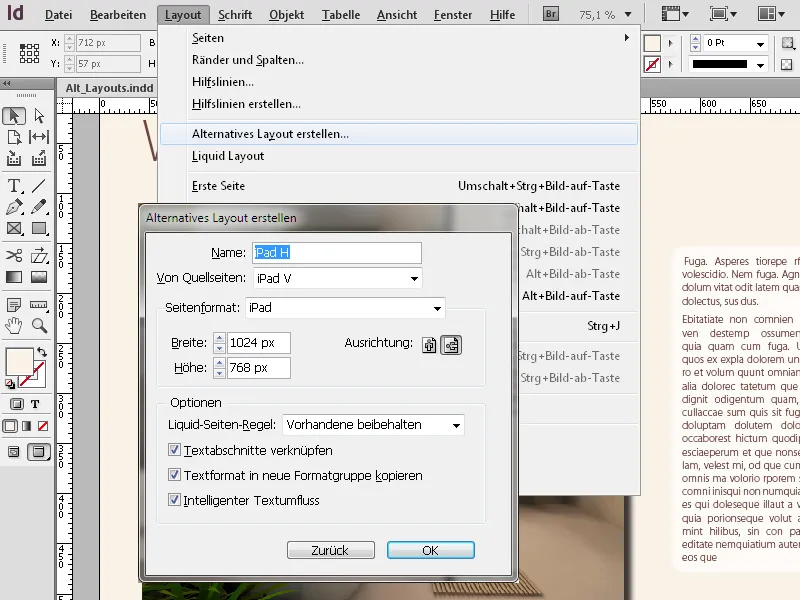
La oss si at du først opprettet et dokument for visning i stående format på iPad-en og nå ønsker å optimalisere en andre versjon for visning i liggende format - hvis brukeren snur enheten.
InDesign foreslår standardvis navnet for den andre layouten som et alternativ til den allerede eksisterende formatet.
Her kan du også velge om tekstavsnittene skal forbli knyttet i begge layoutvariantene (standardinnstilling). Endringer i kilde dokumentet vil da oppdateres med ett klikk på utropstegnet på tekstboksen i det alternative layout.
Ved å klikke på OK opprettes det alternative layoutet og vises i Sidemenyen ved siden av den første som en andre rad.
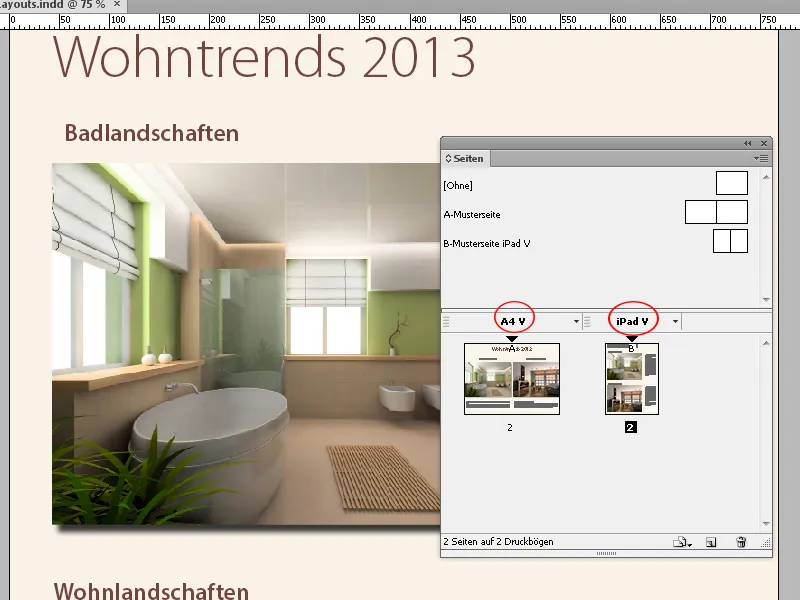
Under den første formen, vil det nye layoutet vises som en andre side der du kan tilpasse layoutet.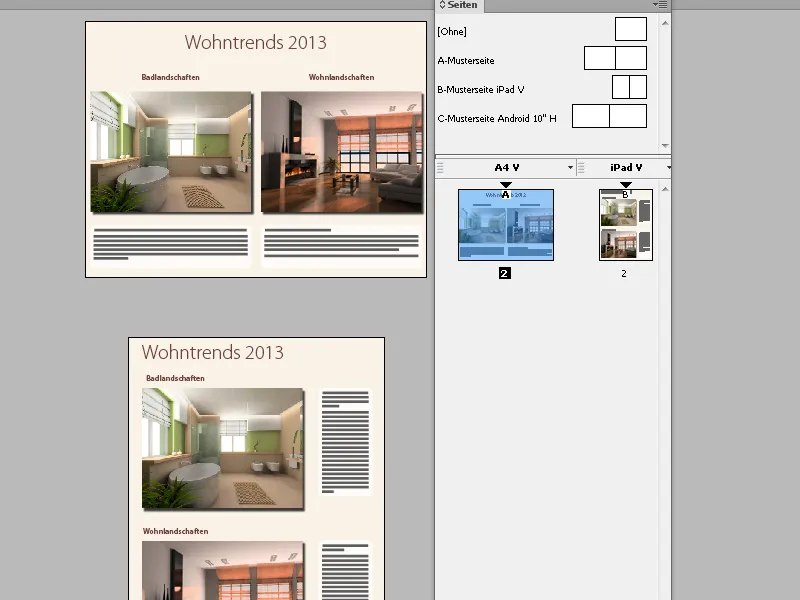
For å kunne vise begge versjonene ved siden av hverandre i samme InDesign-vindu og sammenligne dem, kan du bruke den nye funksjonen for Skjermsplitt:
På høyre ende av den horisontale rullebjelken finnes en liten knapp.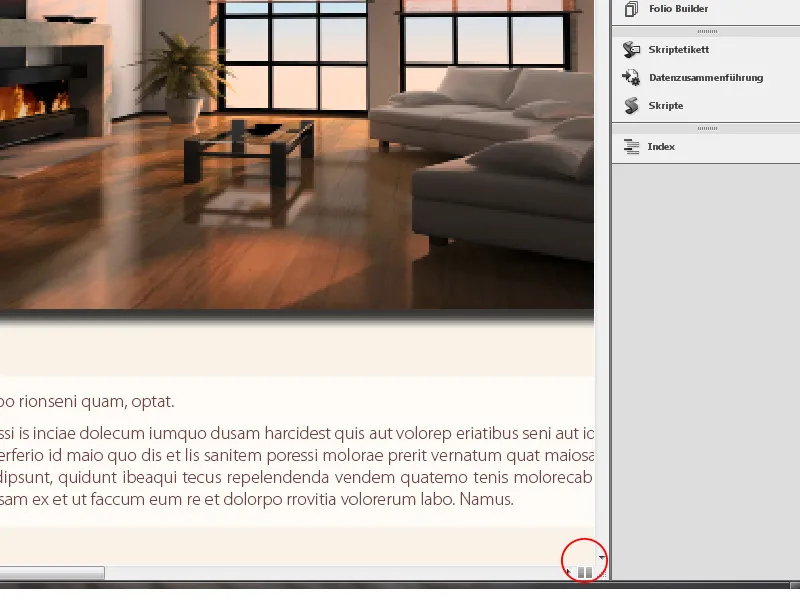
Ved å klikke på den vil skjermen deles i to halvdeler. Til å begynne med vises det nåværende layoutet i begge deler av skjermen. Et dobbeltklikk på det alternative layoutet i Sidemenyen viser dette deretter i den aktive skjermdelen.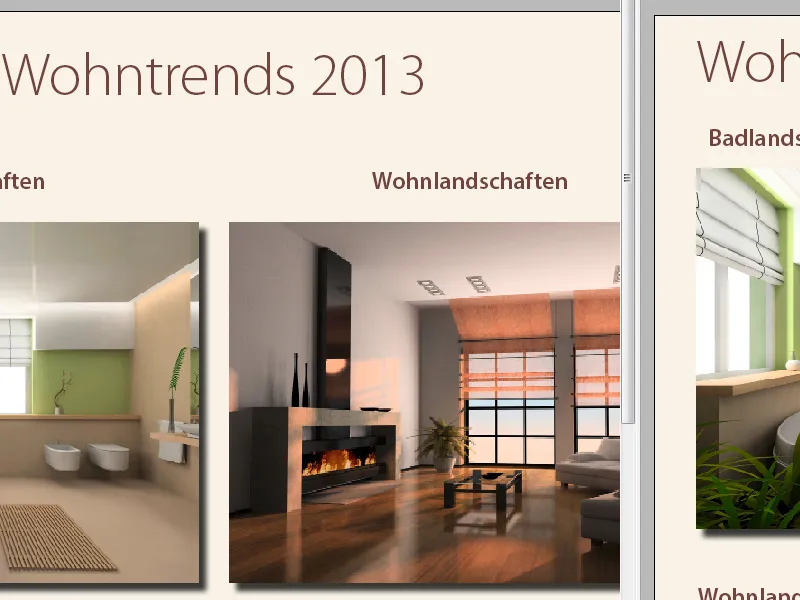
For å lage dokumenter med alternativ layout med interaktiv funksjonalitet for visning på smarttelefoner og nettbrett, er det imidlertid ikke nok med enkel PDF-eksport, det kreves en flertrinnsprosess med Adobe Digital Publishing Suite. For å opprette en app, kreves Enterprise-versjonen samt en konto hos Adobe.


